Python-玩转数据-pycharm使用
Python-玩转数据-pycharm使用
pycharm是进行python程序开发一个很不错的IDE。
1、pycharm的下载安装上节已经介绍,略过。
2、pycharm的设置
第一次使用pycharm需要一些设置,这个根据个人需要调整。
从file下的setting进入设置,如下图所示:
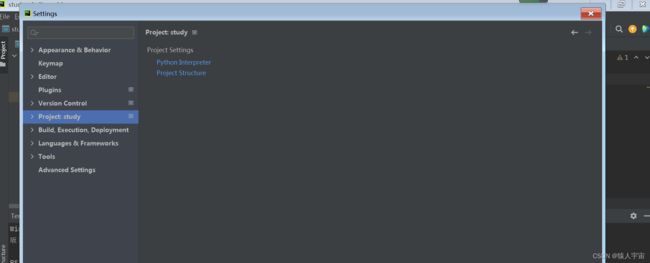
然后我们进入到设置界面,首先我们可以设置界面的风格和工具栏字体大小,如示
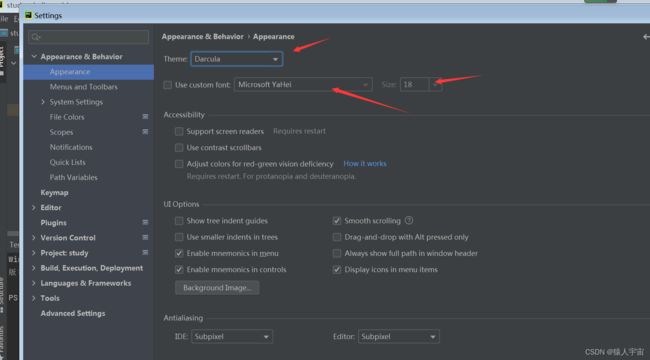
设置写代码时的字体风格,选择合适的字体和大小以及间隔,有利于编程。

接下来我们需要指定我们的编码形式,这样有利于我们的代码编译书写

毕竟utf-8编译码模式符合中国人的编码习惯,再接下来我们希望在每次写代码时可以在文件头写上一些关于本文件的信息,例如时间、编译器等等,这样我们可以编写一个书写template,这样每次新建一个文件会自动在文件头为我们添上这些信息,这里以py文件为例,可以照着这个模式来写

我们需要指定编译器,这pycharm使用必备步骤
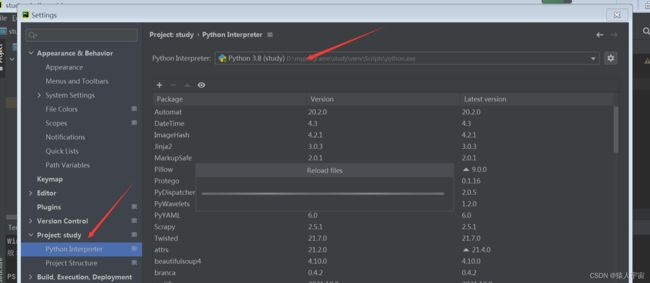
前提已经安装了python解释器,如果python是用anaconda安装的,这里直接指定anaconda下的python路径就可以了,如果你想加载其他的编译器可以点击下面的show all,然后加载进来。
3、安装第三方库
在pycharm里可以加载python使用的第三方库,只要在指定编译器后,点击右边的加号,进入搜索框找到你要加载的第三方库即可,但是这种方式太慢了,一般我们在终端用pip结合镜像来安装。

pip 官网:https://pypi.org/project/pip/
你可以通过以下命令来判断是否已安装:
pip --version # Python2.x 版本命令
pip3 --version # Python3.x 版本命令
如果你还未安装,则可以使用以下方法来安装:
$ curl https://bootstrap.pypa.io/get-pip.py -o get-pip.py # 下载安装脚本
$ sudo python get-pip.py # 运行安装脚本
注意:用哪个版本的 Python 运行安装脚本,pip 就被关联到哪个版本,如果是 Python3 则执行以下命令:
$ sudo python3 get-pip.py # 运行安装脚本。
一般情况 pip 对应的是 Python 2.7,pip3 对应的是 Python 3.x。
部分 Linux 发行版可直接用包管理器安装 pip,如 Debian 和 Ubuntu:
sudo apt-get install python-pip
pip 最常用命令
显示版本和路径
pip --version
获取帮助
pip --help
升级 pip
pip install -U pip
如果这个升级命令出现问题 ,可以使用以下命令:
sudo easy_install --upgrade pip
安装包
pip install SomePackage # 最新版本
pip install SomePackage==1.0.4 # 指定版本
pip install 'SomePackage>=1.0.4' # 最小版本
比如我要安装 Django。用以下的一条命令就可以,方便快捷。
pip install Django==1.7
升级包
pip install --upgrade SomePackage
升级指定的包,通过使用==, >=, <=, >, < 来指定一个版本号。
卸载包
pip uninstall SomePackage
搜索包
pip search SomePackage
显示安装包信息
pip show
查看指定包的详细信息
pip show -f SomePackage
列出已安装的包
pip list
查看可升级的包
pip list -o
pip 升级
pip install --upgrade pip # python2.x
pip3 install --upgrade pip # python3.x
Windows 平台升级:
python -m pip install -U pip # python2.x
python -m pip3 install -U pip # python3.x
pip 清华大学开源软件镜像站
使用国内镜像速度会快很多:
临时使用:
pip install -i https://pypi.tuna.tsinghua.edu.cn/simple some-package
例如,安装 Django:
pip install -i https://pypi.tuna.tsinghua.edu.cn/simple Django
如果要设为默认需要升级 pip 到最新的版本 (>=10.0.0) 后进行配置:
pip install pip -U
pip config set global.index-url https://pypi.tuna.tsinghua.edu.cn/simple
如果您到 pip 默认源的网络连接较差,临时使用本镜像站来升级 pip:
pip install -i https://pypi.tuna.tsinghua.edu.cn/simple pip -U
注意事项
如果 Python2 和 Python3 同时有 pip,则使用方法如下:
Python2:
python2 -m pip install XXX
Python3:
python3 -m pip install XXX
4、至于快捷键,不同版本的可能略微有区别,常用的几个:
注释: 选中后 Ctrl + /
定位:Ctrl + 鼠标左键
缩进: Tab / Tab+shift
换行:shift + enter
编译: Ctrl+shift+F10
查看路径:ctrl+l (或在终端输入pwd)
查注释:ctrl+q
查源码:ctrl+shift+i (或者鼠标左键+ctrl)
查参数:ctrl+p
快速对函数生成注释:英文状态下输入三个 “ 然后回车即可
友情连接 https://www.zhihu.com/question/37787004或查看
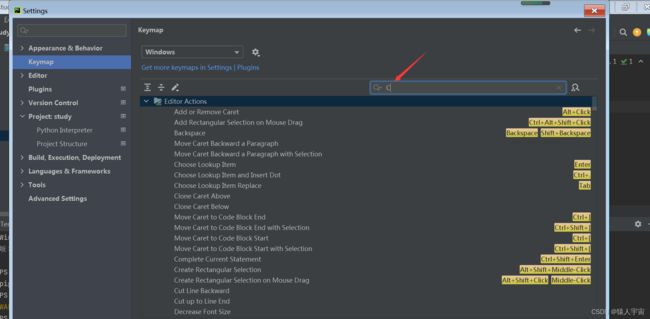
5、pycharm关联github
安装Git(安装过程略)
注册Github(注册过程略)
Pycharm配置
Github配置
进入Pycharm后点File——Settings,进入设置页面,依次展开Version Control,在右边选择好Git的安装路径后点Test。

在当前页面切换到Github选项卡,进入Github配置页面添加Github账号
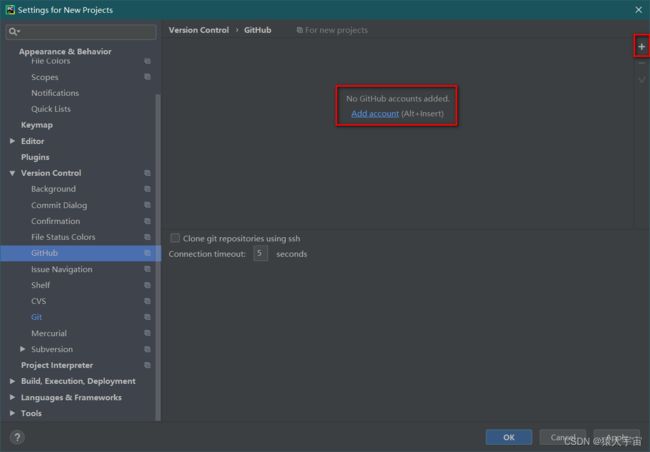
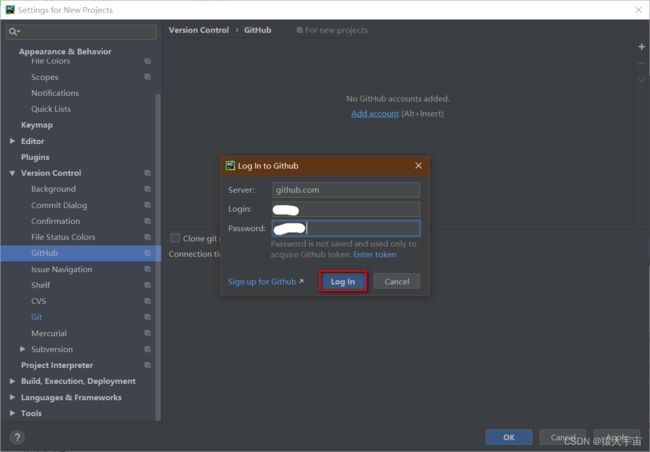
打开任意目录或直接在桌面空白处右击选择Git Bash Here,打开Git命令行界面后输入下面命令用以生成私钥文件
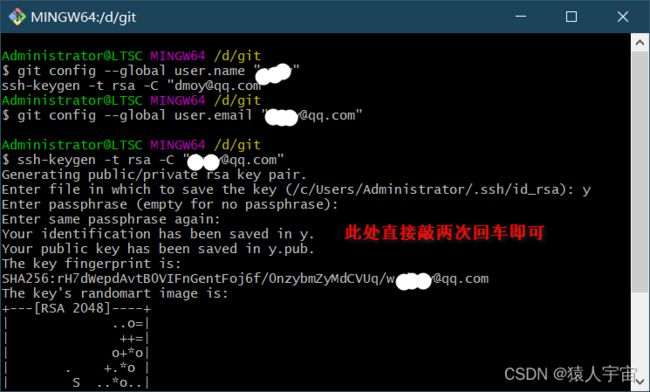
git config --global user.name “Github用户名”
git config --global user.email “注册邮箱”
ssh-keygen -t rsa -C “注册邮箱”
登录Github,找到已生成的私钥文件,用记事本打开,将内容全部复制到Github上,最后输入:ssh [email protected]验证配置是否成功
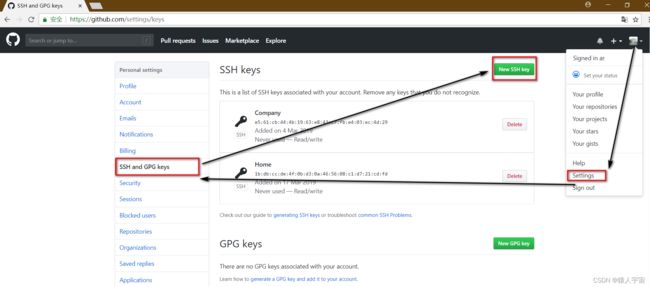
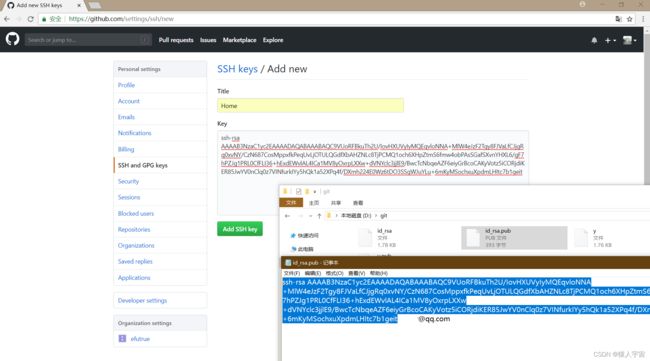
如果命令执行成功后在C:\Users\Username目录下没有找到.ssh、id_rsa、id_rsa.pub等文件,则执行下面操作即可
只需在Enter file in which to save the key (/c/Users/Administrator/.ssh/id_rsa)处输入新目录名称及私钥的文件名即可正常生成文件
